WELCOME TO EZLASSO.COM
Website chia sẽ những thông tin về thủ thuật máy tính, công nghệ.
Nếu bạn có thắc mắc về máy tính - công nghệ hãy tìm trên google theo cú pháp: Từ Khoá + Ez Lasso
Với hệ điều hành windows từ trước đến nay luôn được hỗ trợ tùy biến lại con trỏ chuột. Với việc tùy biến con trỏ chuột one piece và tình trạng hết sức thú vị. Với kho hình được Ez lasso giới thiệu sau đây sẽ tổng hợp con trỏ chuột Anime đẹp cho các nhận sẵn sàng cài vào máy tính nhé.
Với bài viết này bạn có thể thay đổi con trỏ chuột Anime trên máy tính lẫn trình duyệt nhé. Phải làm sao và làm như thế nào bạn hãy xem tiếp bài viết nhé
Hướng dẫn cài đặt con trỏ chuột Anime trên windows
Trước khi tham quan kho chuột Anime được Ez Lasso sưu tầm thì bạn hãy tìm hiểu cách cài đặt những con trỏ chuột Anime trên windows nhé.
Đầu tiên bạn hãy tải file trỏ chuột ở đường dẫn dưới đây. Bạn có thể tải nhanh chóng bằng cách sử dụng IDM hỗ trợ tải
KHi tải xong file chuột Anime bạn hãy dùng Winrar để giải nén ra nhé.
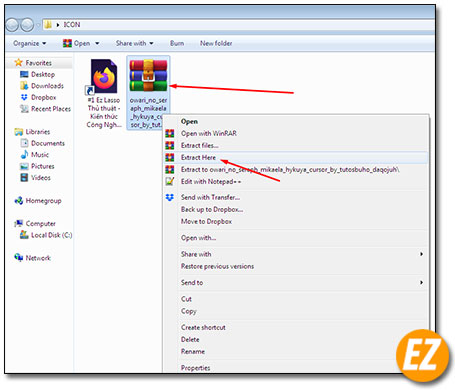
Sau đó bạn hãy truy cập vào cài đặt chuột bằng cách vào Control Panel.

Tiếp theo 1 cửa sổ tùy chỉnh chuột được hiện lên bạn hãy chọn tab Pointers. Bây giờ bạn sẽ nhận được 1 danh sách các con trỏ chuột mặc định thường dùng trên windows. Bạn hãy chọn vào từng mẫu chuột ở trên và chọn vào browse…

Tiếp tới 1 cửa sổ browse dùng để chọn icon chuột hiện lên bạn hãy đi tới điểm giải nén file chuột ra và chọn đúng icon chuột theo bạn mong muốn. Khi chọn xong bạn hãy chọn Open

Bây giờ con trỏ chuột đã được thay đổi rồi. Đối với các icon chuột còn lại bạn hãy làm tượng tự. Bạn hãy chọn Apply và chọn OK để lưu lại nhé.

Xem thêm: Cách thay đổi Icon chuột – Tải ngay 20 Skin tuỳ biến con trỏ tuyệt đẹp
Hướng dẫn sử dụng Custom Cursor thay đổi con trỏ chuột anime
Custom Cursor là một trong những tiện ích mở rộng của cửa hàng Chrome, cốc cốc, Microsoft Edge,… Với tiện ích này giúp bạn có thể biến đổi con trỏ chuột thành những biểu tượng xinh động khác nhau. Custom Cursor cung cấp cho người dùng những thư viện trỏ chuột trên hàng ngàn mẫu khác nhau, kèm với đó là những hình ảnh con trỏ chuột trên tiện ích mà bạn thích
Lưu ý đây chỉ là con trỏ chuột được hiện trên trình duyệt mà bạn đang dùng thôi nhé những cửa sổ phần mềm khác sẽ về mặc định
Hướng dẫn sử dụng Custom Cursor giúp thay đổi con trỏ chuột anime
Đâu tiên bạn cần phải tải tiện ích này tại đường dẫn. Sau đó bạn hãy nhấp vào icon bên phải thanh địa chỉ.

Lúc này một popup được hiện lên bạn chỉ cần chọn vào con trỏ chuột anime mà bạn muốn thay đổi.
Sau đó hình ảnh mà bạn muốn thay đổi con trỏ chuột anime đã được hiện lên nhé.
Chọn hình ảnh thay đổi con trỏ chuột anime cùng custom cursor
Ngoài bộ thư viện có sẳn bạn có thể sử dụng những hình ảnh của riêng mình để có thể làm con trỏ chuột này. Bạn chỉ việc vào lại icon của tiện ích trên trình duyệt và chọn vào buttom Tải lên con trỏ
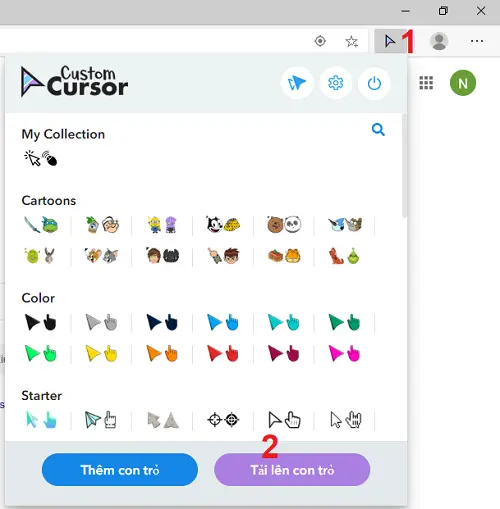
Khi này trình duyệt sẽ mở một trang website mới ra bạn chỉ việc tải lần lượt 2 biểu tượng chột vào 2 ô dưới hình.

Sau đó bạn hãy chọn thêm và truy cập tiện ích và chọn con trỏ chuột từ hình ảnh mà bạn vừa tải lên nằm tại mục My Collection để dùng thôi nhé.
Tắt Custom Cursor ngừng thay đổi con trỏ chuột anime
Để trở về mặc định như ban đầu bạn chỉ việc chọn vào icon ơn/off như hình dưới thì con trỏ chuột bạn sẽ trở thành mặc định nhé.

Tổng hợp con trỏ chuột Anime – con trỏ chuột one piece
Mikaela Hyakuya Cursor
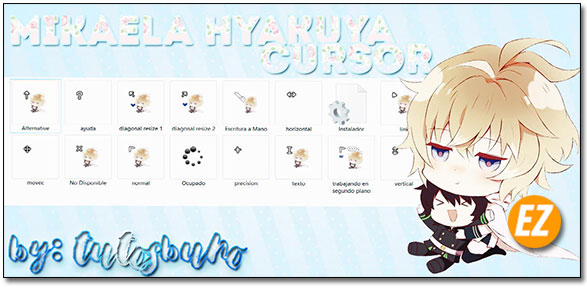
Yuichiro Hyakuya Cursor

Krul Tepes Cursor
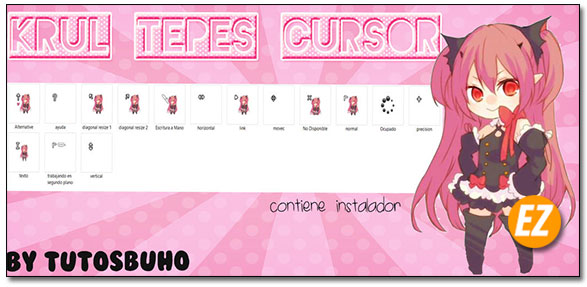
Cat Cursor
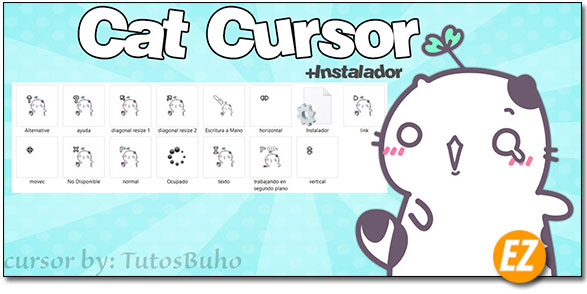
Vocaloid Stardust Cursor

Rem V1 Cursor
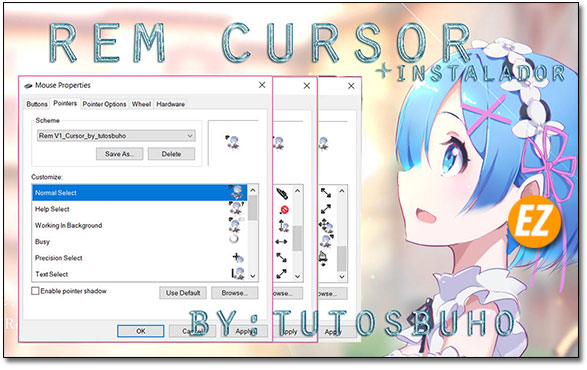
Girl Cursor
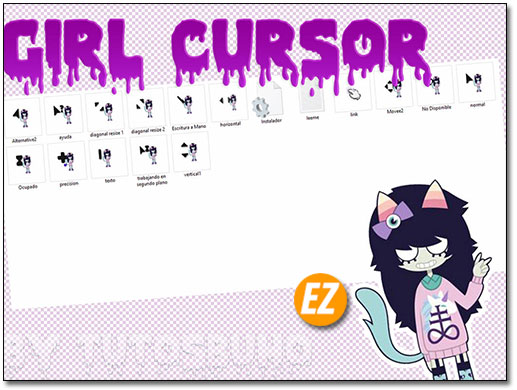
Ene cursor
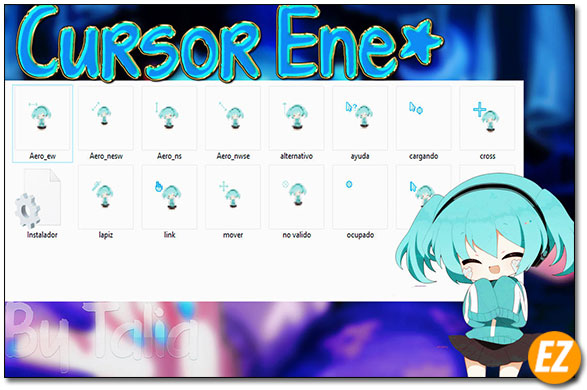
Miku Hatsune

Hatsune Mikuo (Chibi)
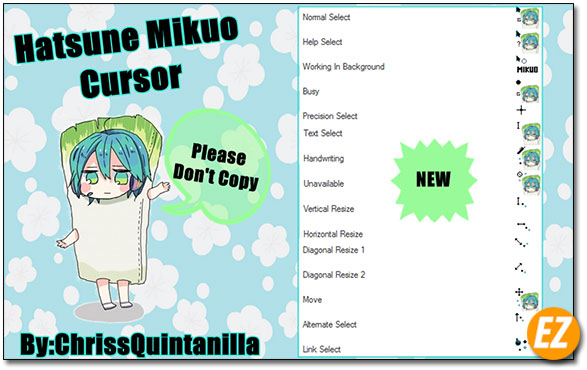
Rin Kagamine

Gasai Yuno Cursor
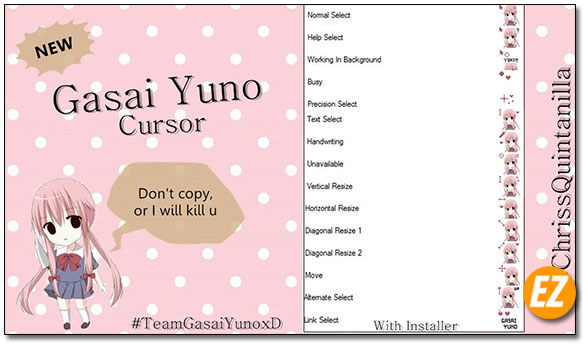
Ciel Phantomhive (Girl)
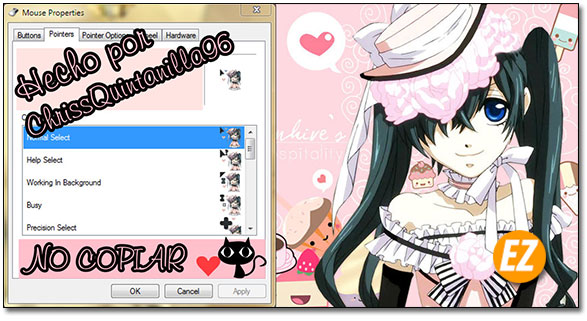
Ib Cursor

Kaito Shion ( Chibi )

Tako Luka
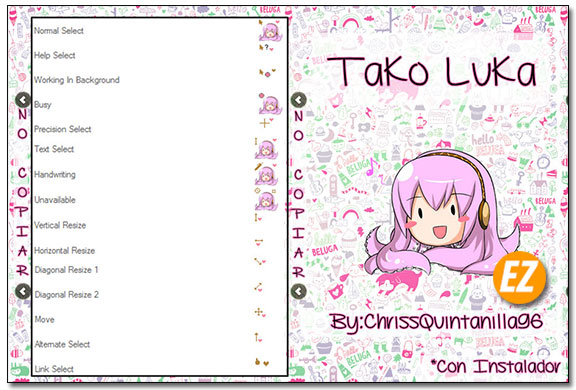
Star Key Cursor

Kero Gif Cursor
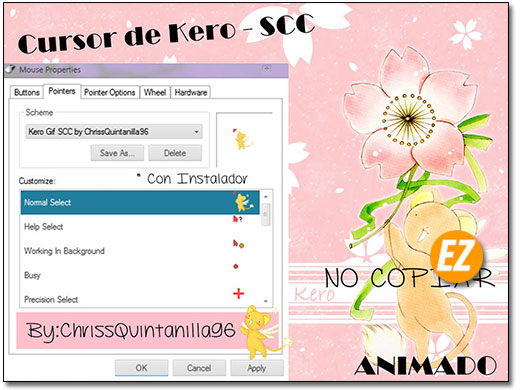
Alois Trancy Cursor
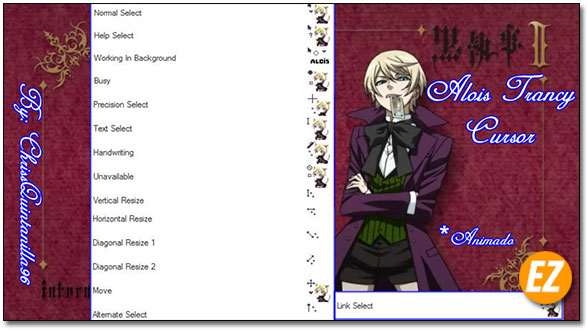
Aisaka Taiga

Trên đây là tổng hợp con trỏ chuột Anime được Ez Lasso tổng hợp và giới thiệu. HI vọng qua bài viết này bạn đã biết cách sử dụng và cài đặt con trỏ chuột Anime hay hình dạng con trỏ chuột one piece nhé, chúc các bạn thành công






